
3 façons pratiques de sauvegarder des messages texte Android sur Gmail

"Je dois enregistrer mes messages texte qui occupent de l'espace sur mon téléphone. Comment enregistrer automatiquement les messages texte sur Gmail ou sur un cloud ?"
- De la communauté Google
Les utilisateurs de téléphones qui envoient beaucoup de SMS avec leur téléphone mobile Android sont souvent confrontés à une telle situation : le système téléphonique vous indique qu'un nouveau message texte arrive, mais vous devez supprimer les anciens messages car votre boîte aux lettres SMS est pleine. Vous vous sentez très gêné car ces messages texte sont très importants et peuvent enregistrer des informations importantes que vous ne voulez pas perdre pour toujours. Alors, pourquoi ne pas sauvegarder les SMS de votre téléphone Android pour de futurs enregistrements et trésors ? Après avoir conservé une sauvegarde, vous pouvez toutes les supprimer du téléphone Android selon vos besoins. Dans cet article, nous allons vous montrer les 3 meilleures méthodes pour sauvegarder les messages texte Android sur Gmail. Lisez la suite pour en savoir plus.
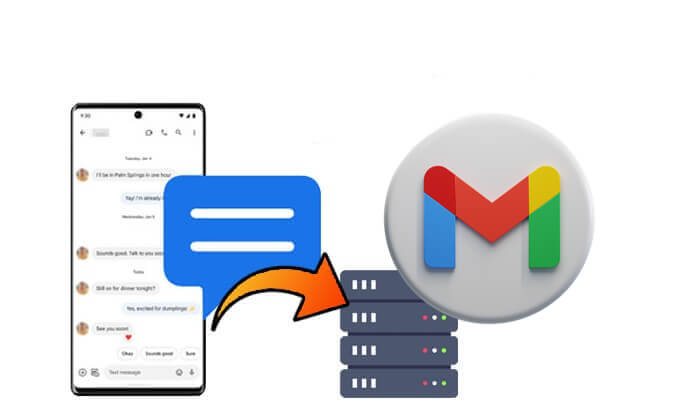
Si vous souhaitez sauvegarder de manière sélective les messages texte Android sur Gmail, il n'y a pas de meilleure option que Coolmuster Android Assistant . Il vous permet de prévisualiser tous les messages sur votre appareil Android avant de les exporter sur votre ordinateur dans des formats lisibles tels que TEXTE, CSV et HTML. De plus, vous pouvez sauvegarder toutes les données Android sur votre ordinateur en un seul clic.
Fonctionnalités exceptionnelles de Coolmuster Android Assistant :
Téléchargez gratuitement l'Assistant Android pour essayer :
Comment sauvegarder sélectivement les messages texte Android sur Gmail ?
01 Exécutez l'Assistant Android installé sur votre ordinateur et connectez votre téléphone Android à l'ordinateur avec un câble USB ou Wi-Fi.

02 Après avoir reconnu votre téléphone Android , veuillez cliquer sur « SMS » sur le panneau de gauche et choisissez celui dont vous avez besoin. Ensuite, cliquez sur le bouton « Exporter » pour commencer à transférer les messages Android vers l'ordinateur pour la sauvegarde. Vous pouvez choisir le format que vous préférez.

03 Pour vous connecter à Gmail sur votre ordinateur, cliquez sur le bouton « Composer » situé dans le coin supérieur gauche. Joignez le fichier SMS exporté, remplissez votre propre adresse Gmail en tant que destinataire et envoyez-le.

La plupart des appareils Android permettent aux utilisateurs de sauvegarder leurs messages texte directement sur leur compte Google, associé à Gmail. Cette méthode exploite la fonctionnalité de sauvegarde intégrée de Google pour stocker vos messages en toute sécurité dans le cloud. Une fois sauvegardés, vos messages texte sont accessibles via votre compte Gmail en cas de besoin. Cette approche est très pratique car elle ne nécessite aucune application tierce et s'intègre parfaitement aux paramètres d' Android . Voici comment cela fonctionne :
Étape 1. Ouvrez l'application Paramètres sur votre téléphone Android . Accédez à « Comptes » ou « Google » (le nom exact peut varier en fonction de votre appareil).
Étape 2. Sélectionnez votre compte Gmail. Si vous n'en avez pas ajouté, appuyez sur "Ajouter un compte" et connectez-vous avec
Étape 3. Revenez à la page principale des paramètres et recherchez « Système » ou « Sauvegarde et restauration ».
Étape 4. Appuyez sur « Sauvegarde » ou « Sauvegarde par Google One ». Assurez-vous que le bouton « Sauvegarder sur Google Drive » est activé.

Étape 5. Sous les paramètres de sauvegarde, assurez-vous que « Messages SMS » ou « Messages texte » est sélectionné dans le cadre des données en cours de sauvegarde.
Étape 6. Appuyez sur « Sauvegarder maintenant » pour sauvegarder immédiatement vos données, y compris les messages texte, sur votre compte Google. Attendez la fin du processus. Vous verrez une confirmation une fois la sauvegarde terminée.
Étape 7. Connectez-vous à votre compte Gmail en utilisant les mêmes informations d'identification sur un navigateur ou un autre appareil. Bien que Gmail n'affiche pas les messages dans l'interface de messagerie, ils sont stockés en toute sécurité et peuvent être restaurés sur votre téléphone Android lorsque vous vous connectez avec le même compte Google.
Il existe de nombreux excellents programmes disponibles sur le marché qui peuvent être utilisés poursauvegarder des messages texte Android sur un ordinateur . Si vous en voulez un gratuit mais fiable pour faire le travail, vous ne pouvez pas manquer le SMS Backup+, qui peut sauvegarder non seulement les SMS. mais aussi les MMS et les journaux d'appels de votre téléphone Android vers Gmail ou Google Agenda. Si vous en avez besoin, vous pouvez également utiliser l'application pour restaurer les SMS sauvegardés sur votre téléphone. Avant d'utiliser cette application, n'oubliez pas d'activer IMAP dans Gmail.
Pour sauvegarder des SMS Android sur un compte Gmail, vous devez préparer ces éléments : SMS Backup+, un compte Gmail et votre téléphone Android . Après cela, vous pouvez suivre le didacticiel ci-dessous pour démarrer le processus de sauvegarde des SMS Android sur Gmail.
Étape 1. Accédez à Google Play Store et connectez-vous à votre compte Gmail pour télécharger et installer l'application - SMS Backup+. Une fois l'application installée sur votre téléphone Android , il est temps de la configurer. Lancez l'application et le premier écran que vous verrez ressemblera à celui-ci. Choisissez simplement « Connecter » et sélectionnez un compte Gmail pour sauvegarder les messages texte Android .
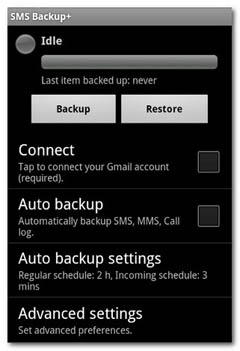
Étape 2. Ensuite, cliquez sur l'option "Sauvegarde" sur l'interface du programme et vous serez invité à démarrer immédiatement le processus de sauvegarde. Veuillez noter que vous êtes autorisé à démarrer la sauvegarde des SMS Android sur Gmail en cliquant simplement sur l'option "Sauvegarder" et qu'il vous faudra une minute à une demi-heure pour terminer le processus de sauvegarde, qui dépend simplement du nombre de messages stockés sur votre Téléphone Android .
Étape 3. Une fois que tous les messages texte de votre téléphone Android ont été copiés sur Gmail, vous pouvez vous connecter à ce compte Gmail avec un navigateur Web, choisir « SMS » dans la colonne de gauche, puis voir tous les messages sauvegardés. Les SMS Android ici, avec tous les détails sur ces messages, sont parfaitement conservés.
C'est ainsi que vous sauvegardez les messages texte d' Android vers Gmail si vous en avez besoin. Cependant, étant donné que Gmail a ses propres limites, vous aurez peut-être besoin de l'aide de Coolmuster Android Assistant pour sauvegarder vos messages Android afin d'assurer une meilleure sécurité. Vous pouvez essayer les deux à votre guise.
Articles connexes :
Guide complet sur la façon d'imprimer des messages texte depuis Android [5 façons]
Comment sauvegarder des messages texte sur Android sans applications
Pourquoi mes messages texte ne sont-ils pas envoyés sur mon appareil Android ? Comment y remédier ?
Comment afficher les messages texte Android sur un ordinateur : trucs et astuces





